
Byna al die eienaars van die laptop Acer Extensa 5220 vroeër of later sal die gesig staar die behoefte aan bestuurders te installeer. Dit kan beide onmiddellik na die aankoop van die toestel en na installeer die bedryfstelsel voorkom. Daar is 'n verskeidenheid van metodes wat dit moontlik maak om te gaan met die taak. Oor elk van hierdie opsies, ons wil praat vandag om te verseker dat enige gebruiker 'n metode vir homself kan kies en beliggaam dit in die lewe.
Ons is op soek na en laai bestuurders vir Acer Extensa 5220
Soos u weet, 'n klomp komponente is gebou in 'n skootrekenaar, vir elk van wat versoenbaar lêers moet gekies word en sodoende die korrekte interaksie van al hierdie toerusting om in 'n enkele stelsel. Jy kan dit doen beide met die hulp van amptenare van ontwikkelaars en deur derdeparty-webtuistes, programme of standaard bedryfstelsel opsies. stop Let's by al hierdie oomblikke in meer detail.Metode 1: Acer Extensa 5220 Support Page
As die eerste metode van se ons vandag artikel, stel ons voor om te oorweeg interaksie met die amptelike webwerf van die laptop vervaardiger. Dit is daar dat die ontwikkelaars uit te lê al die updates van die bestuurders, en gebruikers kan hulle net af te laai en te installeer hulle in hul bedryfstelsel, wat soos volg is:
Gaan na die amptelike webwerf Acer
- Links klik op die skakel hierbo om te gaan na die hoofblad Acer, of dit self te doen, byvoorbeeld, deur die invoer van die skakel in die adres bar. Op die terrein muis oor die "Support" wyser.
- In die spyskaart wat verskyn, kies die "Bestuurders en handleidings" afdeling.
- Aandag te gee aan die "Select Device" tafel. Hier in die "kategorie" spesifiseer die "laptop".
- beweeg dan na die "reeks" en kies "Extensa" daar.
- Dit bly net om die laptop model te vind om te gaan na die produk bladsy.
- Daar, in die toepassing, kies die bedryfstelsel as hierdie parameter verkeerd is geïnstalleer.
- Dan brei die "Bestuurders" lys.
- Lê die sagteware vir diegene wat belangstel in en klik op "Download".
- Die proses van die aflaai van die argief sal begin. Na suksesvolle aflaai, maak dit oop.
- Wees op die uitkyk die lêer "setup.exe", hardloop dit en volg die instruksies op die skerm vertoon.
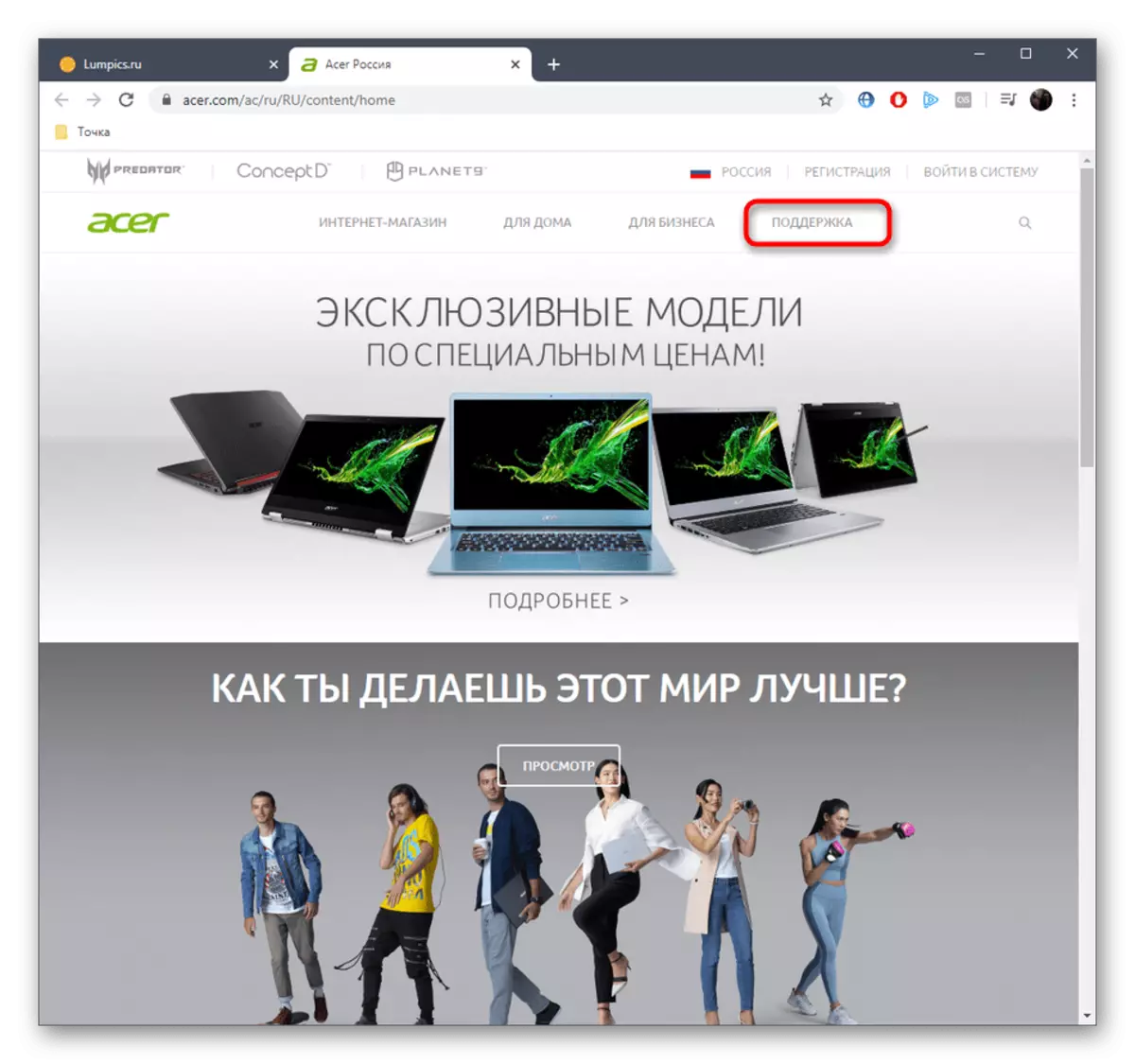
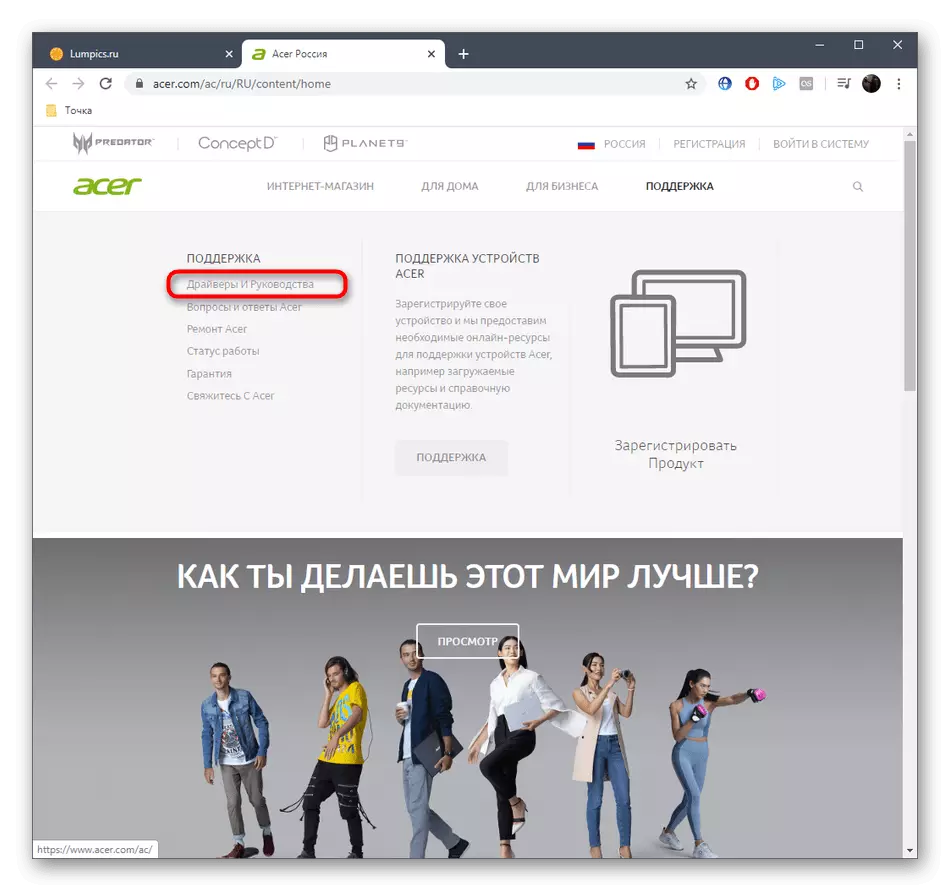
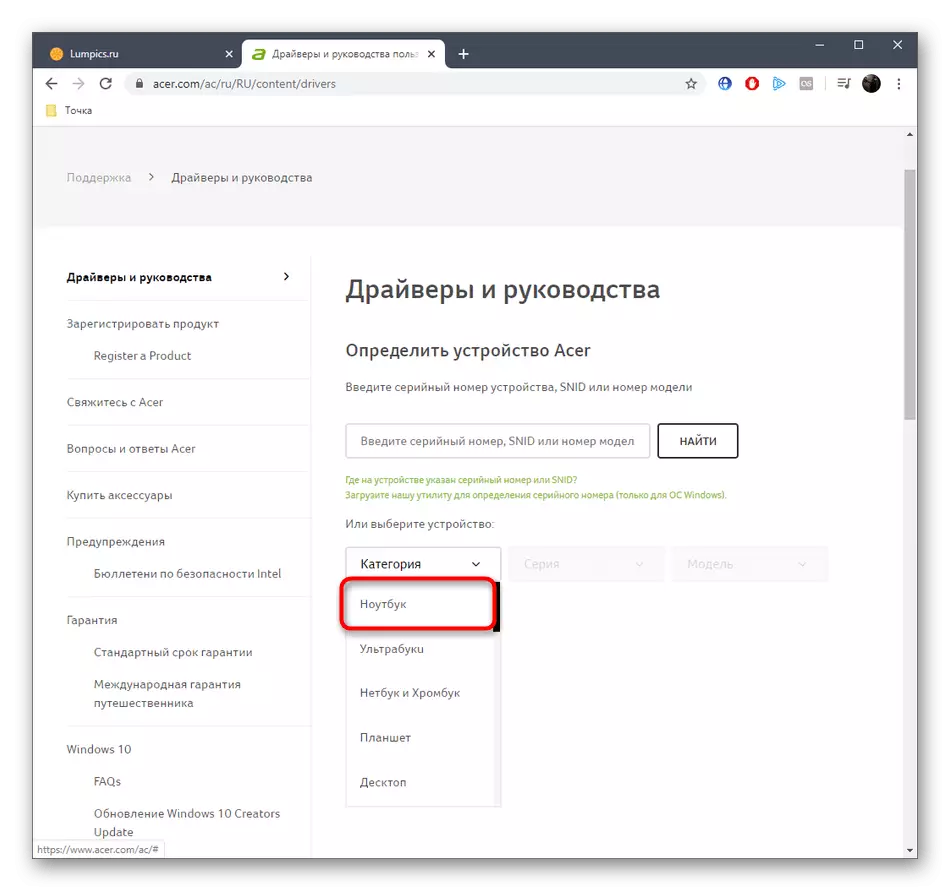
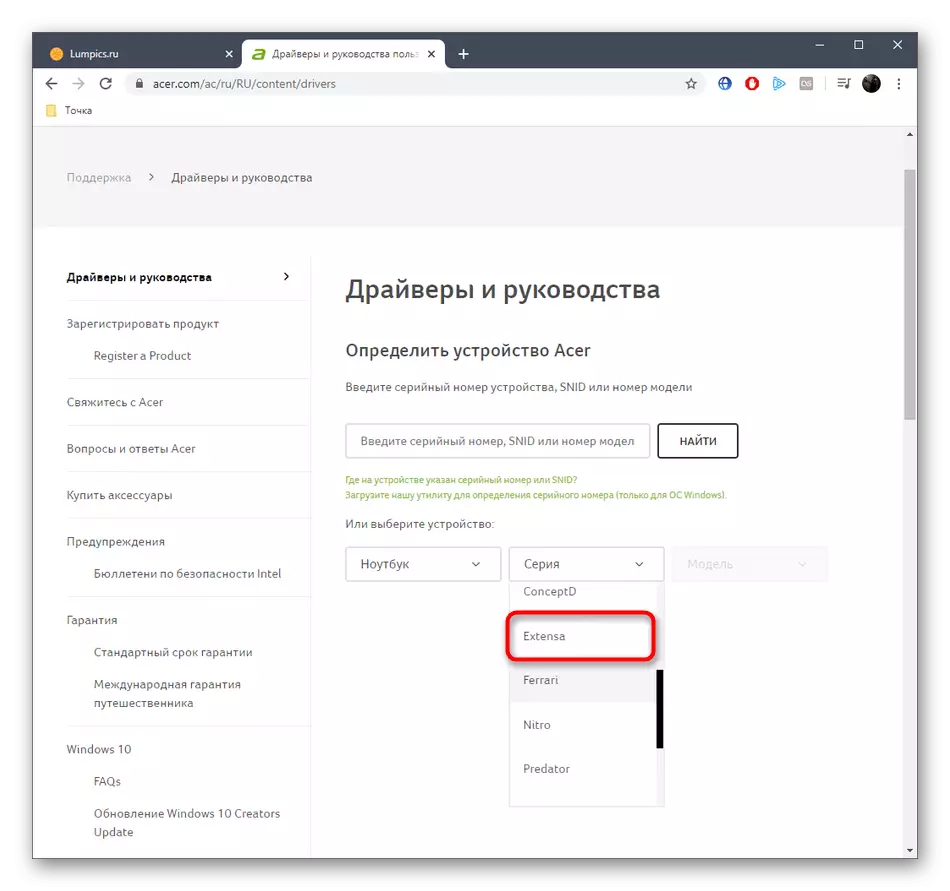
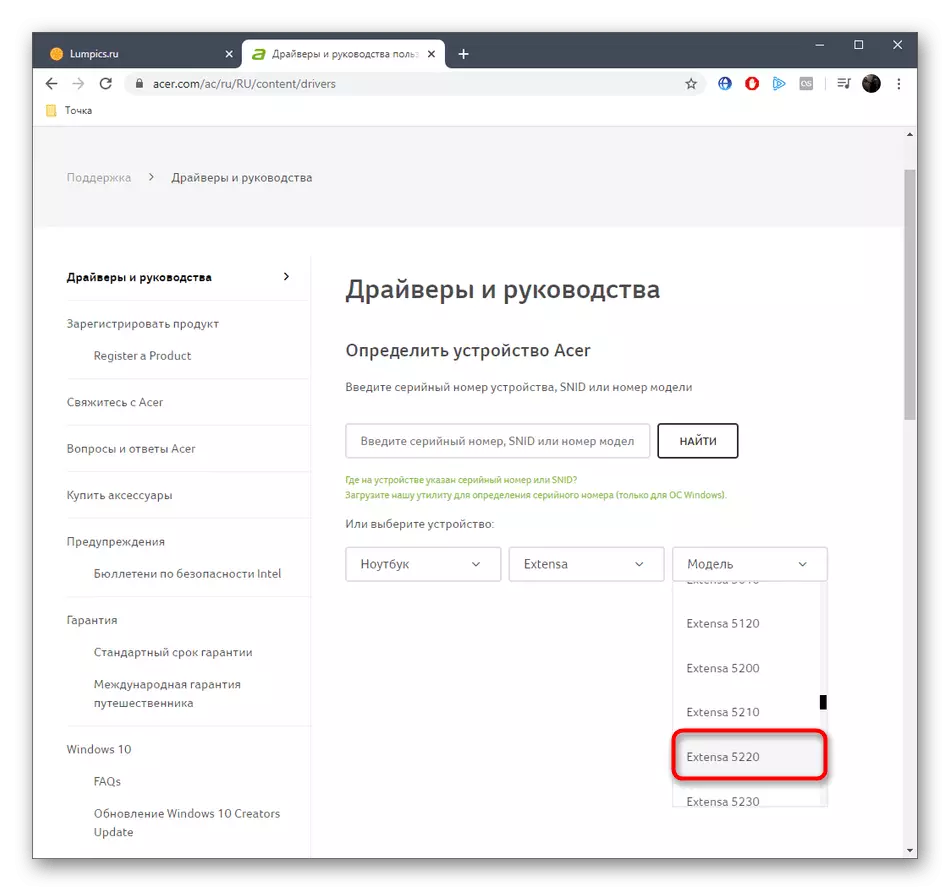
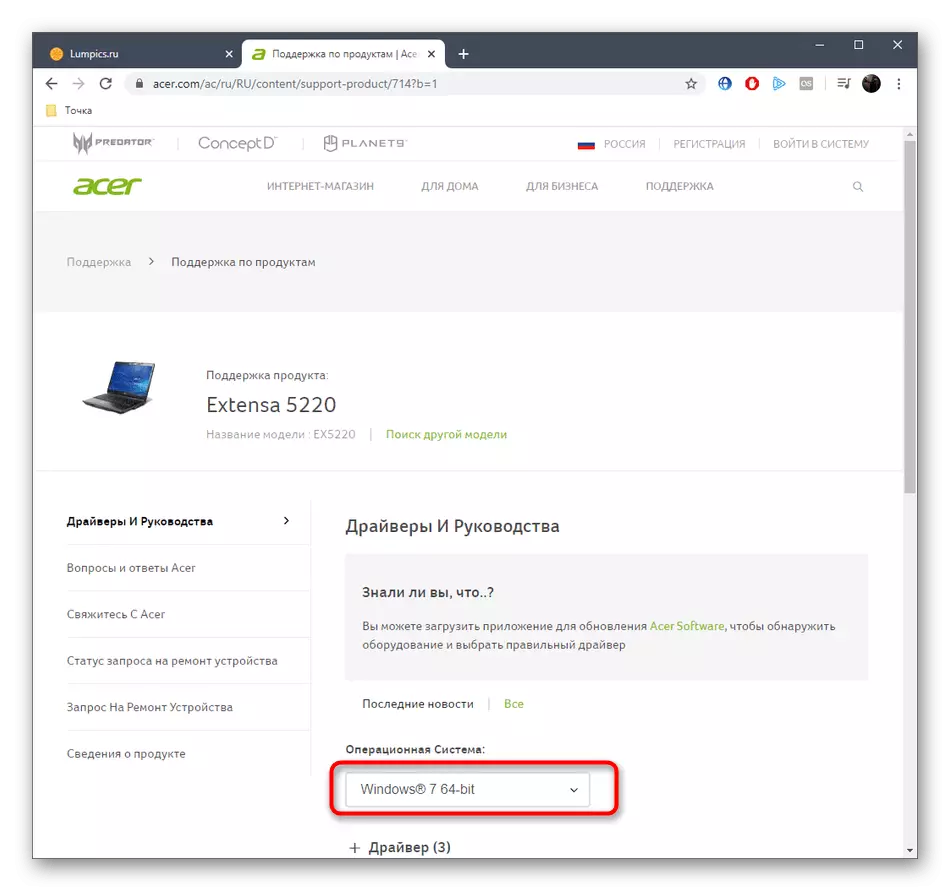
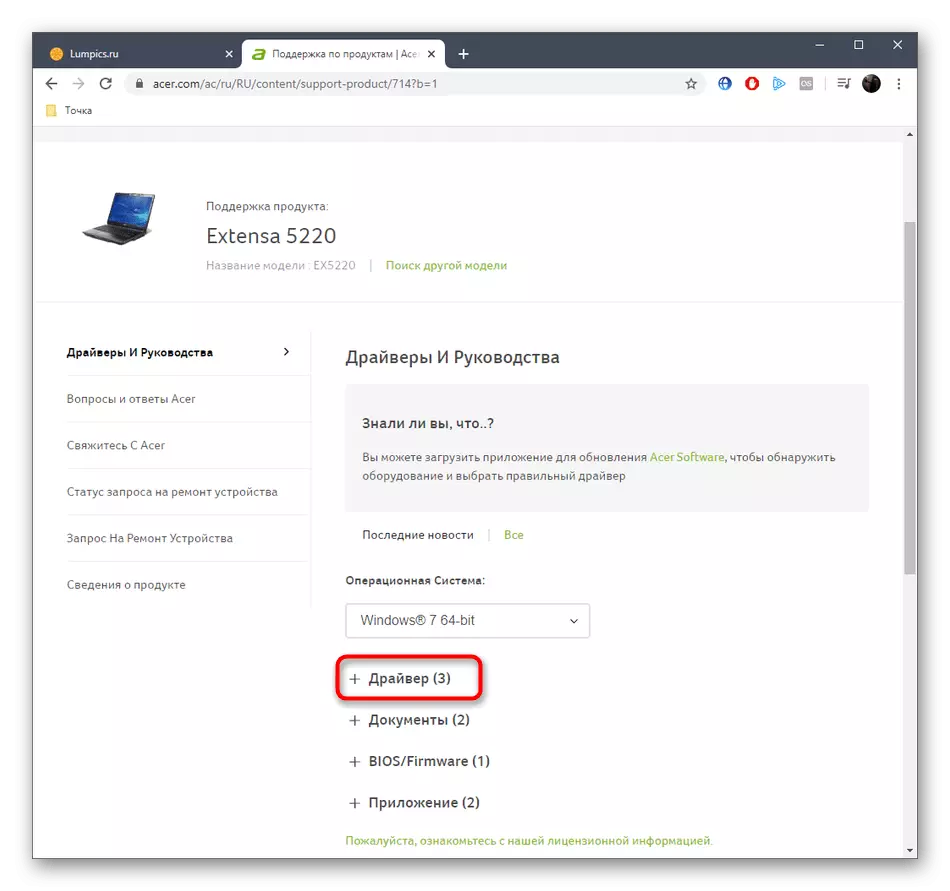
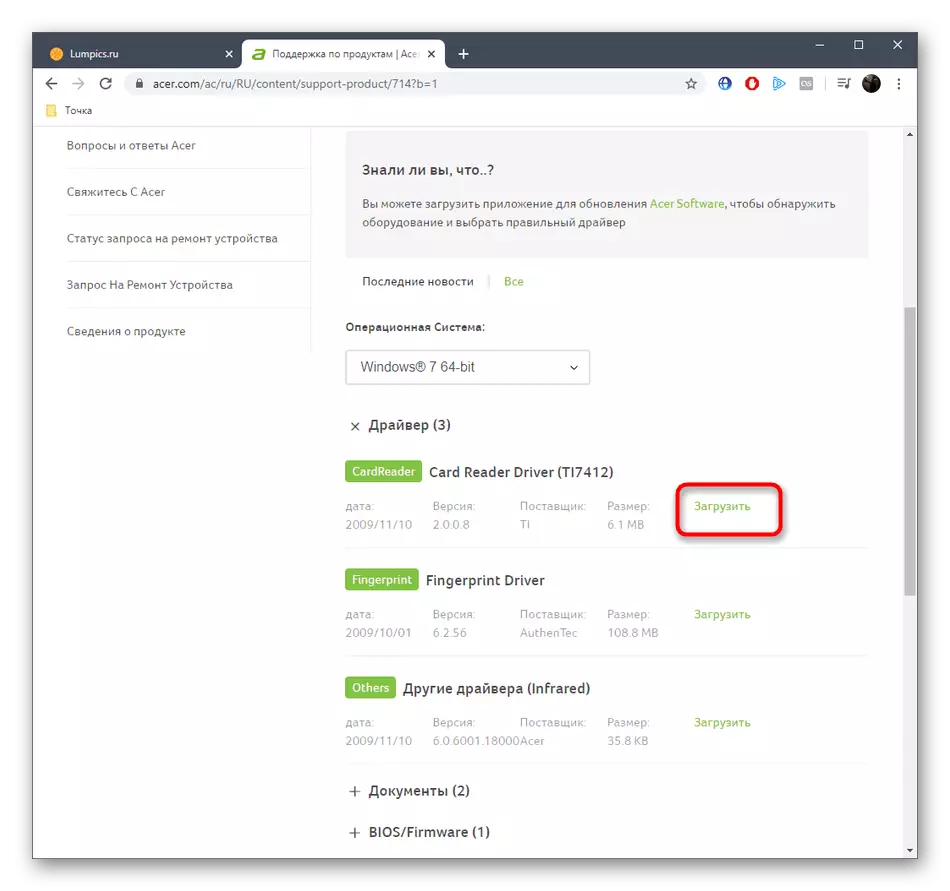
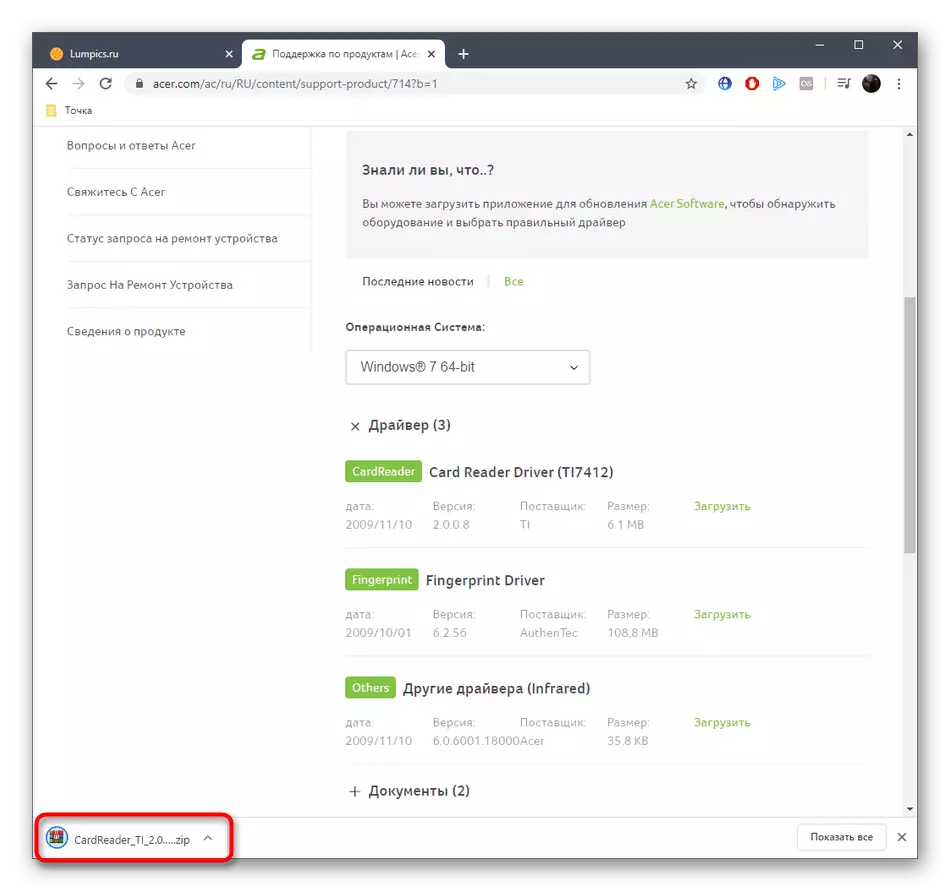
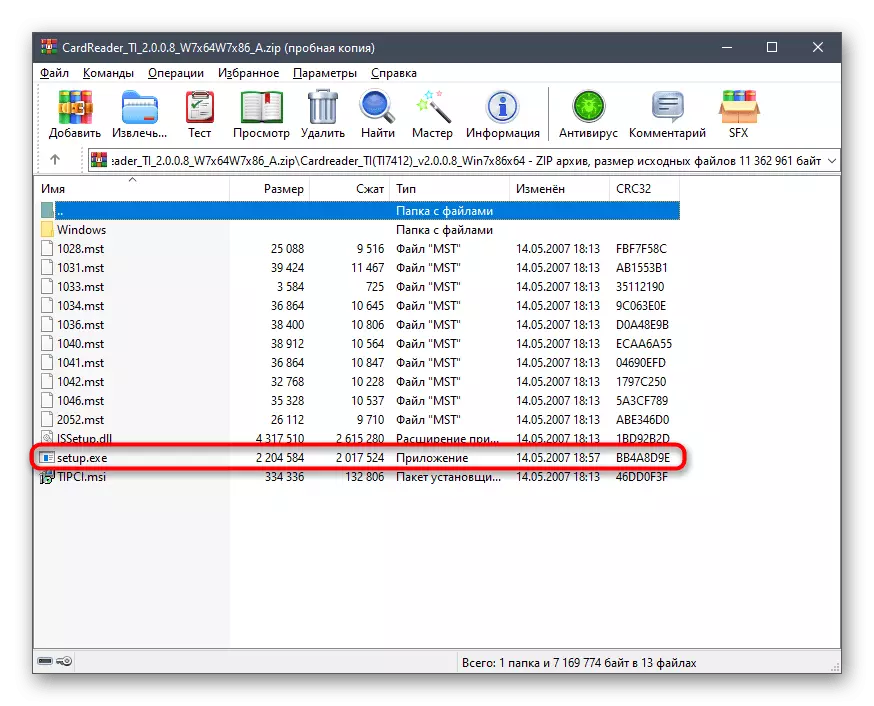
Versnel die proses van die installering van bestuurders in hierdie manier, as jy nie die rekenaar na elke installasie doen om weer te begin, en om dit te doen een keer na al die nodige lêers bygevoeg om die bedryfstelsel. Dan kan jy beweeg gemaklik werk per toestel.
Metode 2: Amptelike nut
As, wanneer vertroud met die vorige metode, het dit gelyk vir julle dat dit baie problematies om te implementeer sou wees of wanneer die uitvoering van 'n paar ander probleme ontstaan, stel ons om te kyk na die Acer gebrandmerk nut, wat alle aksies outomaties sal voer. Maar vir hierdie dit sal hê om dit die eerste keer begin en installeer.
- Volg die stappe van die vorige metode om die Laptop bladsy Acer Extensa 5220. Hier kry, spesifiseer jou weergawe van die bedryfstelsel.
- Dan brei die lys van "Aansoeke".
- Lê daar Acer Updater en klik op "Download" om af te laai begin.
- Verwag afgelaai en hardloop die gevolglike argief.
- Dit is wat belangstel in die uitvoerbare lêer genaamd "LiveUpdater.exe".
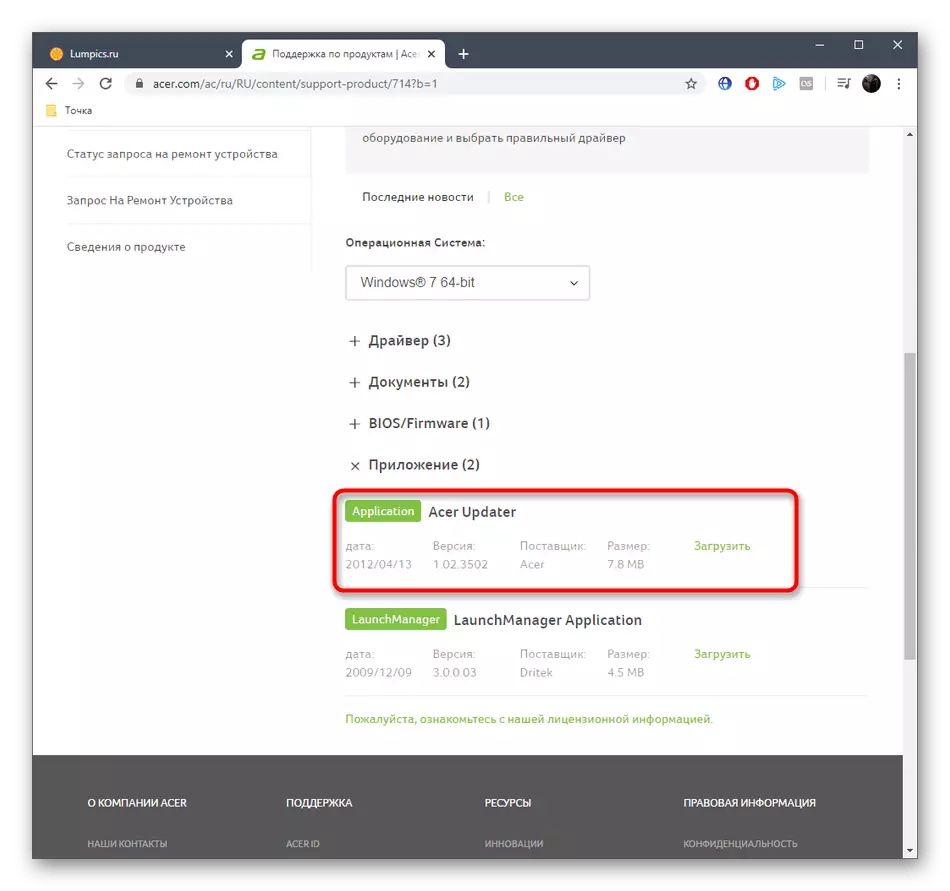
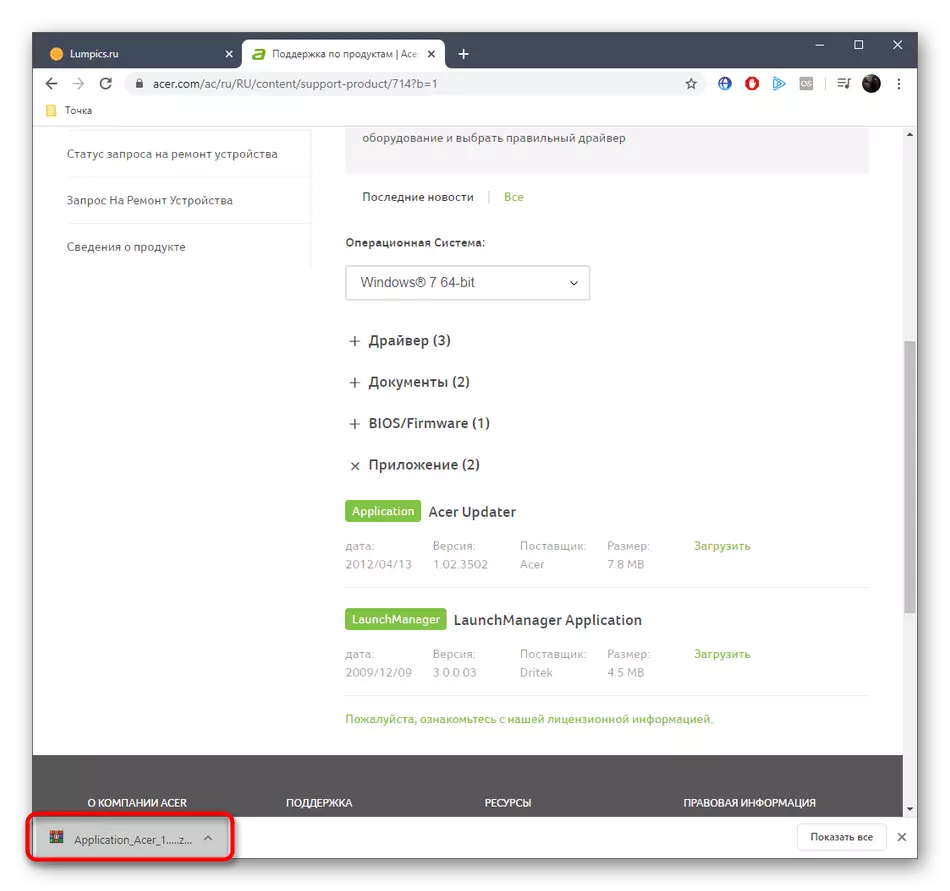
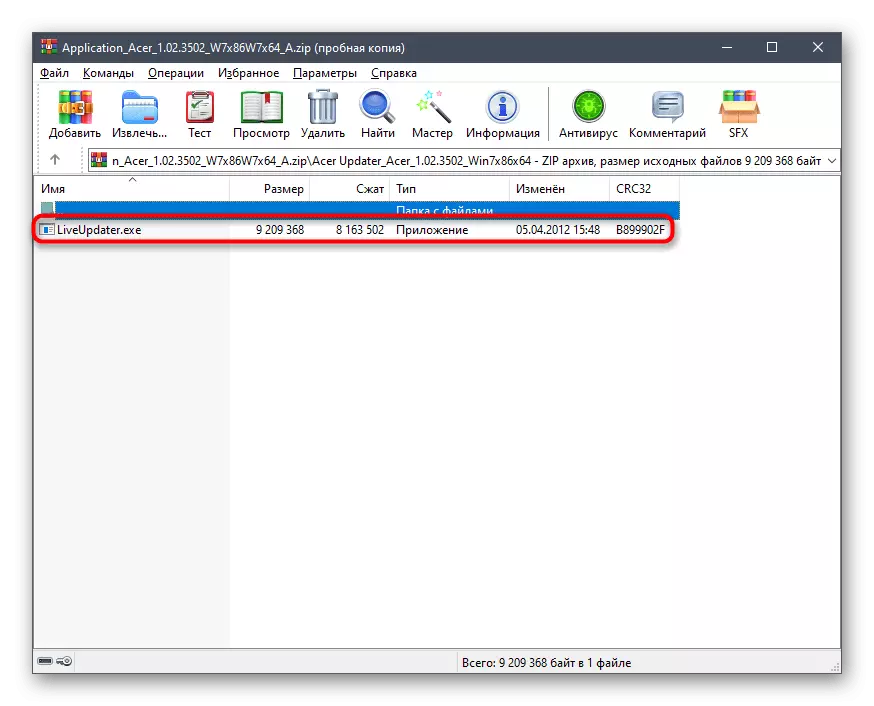
Na die aanvang van die outomatiese Aandrywerbywerking nut eenvoudig volg die instruksies op die skerm om suksesvol hierdie aksie te voltooi. Aan die einde, moenie vergeet om die bedryfstelsel weer te begin sodat al die veranderinge wat deur hierdie program in werking sal tree.
Metode 3: Side Software
Om al die gebruikers wat nie gekom het met die vorige opsie, maar die onderwerp van die installasie van bestuurders vir Acer Extensa 5220 is geïnteresseerd in gespesialiseerde sagteware, raai ons jou aan aandag te gee aan die hersiening hieronder. Daar sal jy 'n lys van die mees gewilde programme wat 'n rekenaar scan outomaties maak en bepaal die vermiste bestuurders vir beide ingesluit komponente en randapparatuur vind.
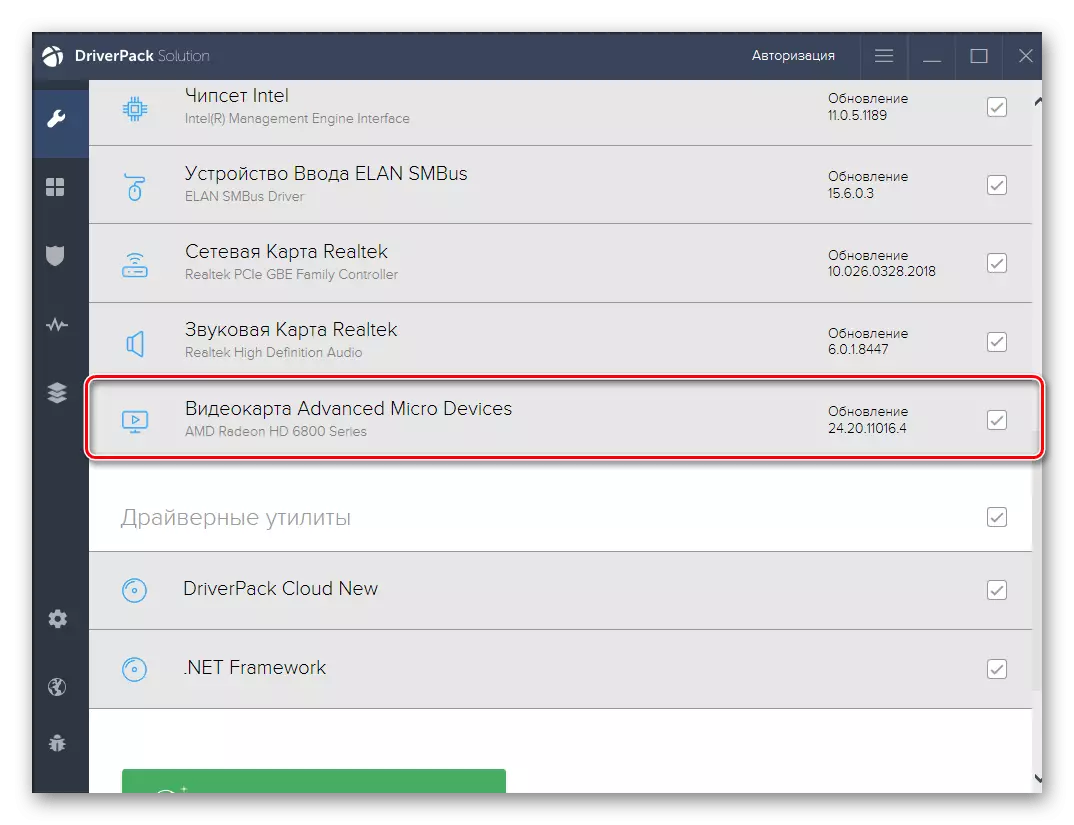
Lees meer: Die beste programme vir die installering van bestuurders
Na die kies van die program, sal dit nodig wees om af te laai, te installeer en loop die toets. Toe die lys van komponente sal verskyn op die skerm waarvoor updates word aanbeveel. Jy kan onafhanklik te kies wat geïnstalleer is uit hierdie, en wat is nie. As jy eers sulke instrumente teëkom, te ondersoek 'n voorbeeld van optrede in 'n ander artikel op ons webwerf, waar hierdie proses is uitmekaar gehaal in DriverPack Oplossing. Na hierdie handleiding kan gebruik word as 'n universele, want al tematiese programme is uiters soortgelyk aan mekaar.
Lees meer: Installeer bestuurders via bestuurderpakoplossing
Metode 4: Unique Identifier
Elke komponent het sy eie unieke ID. Gewoonlik is dit nie bring enige voordeel vir die gewone yoozer, maar soms kan dit nuttig wees, byvoorbeeld, om te soek vir die bestuurders op spesiale plekke. Om dit te doen, moet hierdie identifiseerder eerste uit te vind wat is gedoen deur middel van die Device Manager. Daarna word alle aksies direk op web hulpbronne. Daar vir hierdie ID en die soeke na versoenbaar bestuurders uitgevoer word. Vir meer inligting oor die identifisering van kodes en interaksie met sulke Internet hulpbronne, lees in die artikel uit 'n ander ons skrywer, kliek op die volgende skakel.
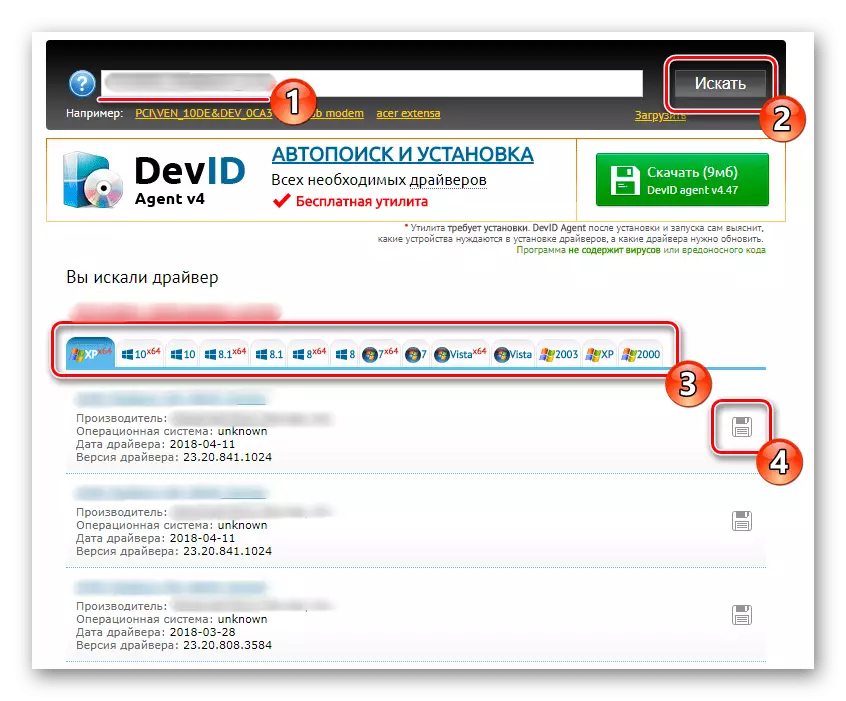
Lees meer: Hoe om 'n bestuurder per ID te vind
Metode 5: Ingeboude OS Tool
Laastens, het ons besluit om te praat oor die instrument gebou in die bedryfstelsel, wat jou toelaat om bestuurders vir verskillende komponente in die outomatiese modus vind. Dit is geleë op die plaas net omdat dit nie altyd uitdraai om doeltreffend te wees. Natuurlik, as jy nie wil hê om te gaan op webwerwe of sagteware aflaai, kan jy begin nagaan updates deur hierdie instrument, maar daar is geen waarborg dat dit in absoluut vir elke komponent ingebou in die Acer Extensa 5220 laptop sal kies.
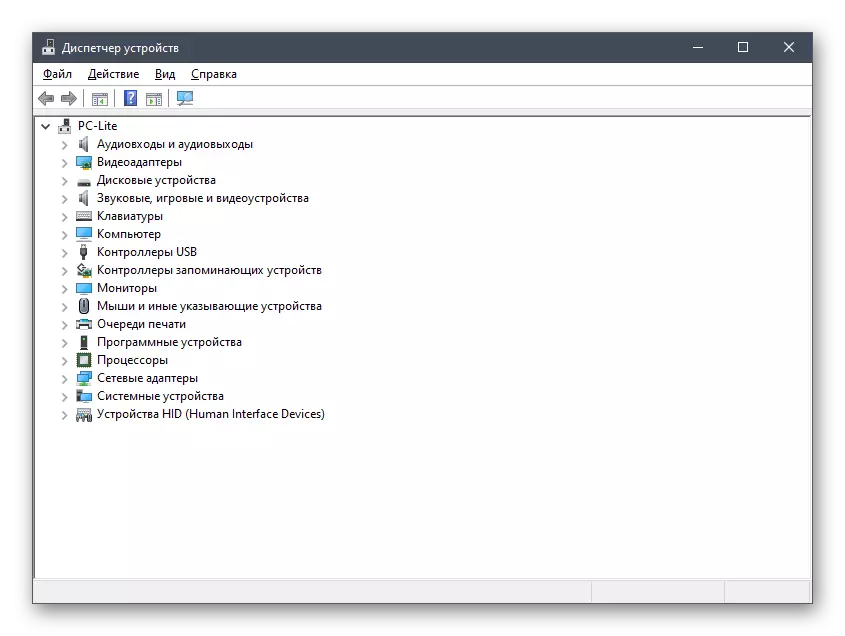
Lees meer: Die installering van bestuurders met standaard Windows-gereedskap
Die Acer Extensa 5220 laptop sal korrek net na die installering van die betrokke bestuurders funksioneer. Soos gesien kan word uit die beskryf handleidings, kan selfs 'n beginner gebruiker gaan met hierdie taak, omdat die belangrikste ding is om die optimale metode kies, en dit is reeds moontlik om dit te implementeer met behulp van hulp instruksies.
